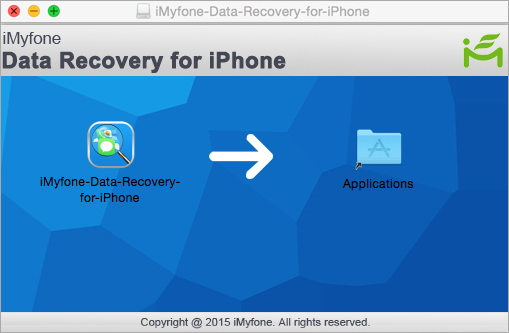iMyFone D-Back for iOS
Met iMyFone D-back kun je gemakkelijk terug verdwalen Notities, Foto's, Video's, Berichten, Contacten, Oproepgeschiedenis, Safari-geschiedenis, Spraakmemo's, WhatsApp, en andere belangrijke bestanden van uw iOS-apparaat binnen enkele minuten.
Oproepgeschiedenis en Safari-geschiedenis worden vanwege het privacybeleid van Apple alleen ondersteund voor iOS 12 en lager.
Nee; maar het is mogelijk om deze gegevens terug te krijgen van een iTunes/iCloud-back-up.
Nee, het spijt ons u te moeten meedelen dat de gegevens niet rechtstreeks van een iPhone als deze kunnen worden hersteld. Omdat je iPhone de computer waarop je het programma installeert niet kan vertrouwen.
Maar u kunt de standaardmodus proberen om uw iPhone te repareren zonder gegevensverlies.
Het belangrijkste verschil tussen de gratis proefversie en de volledige versie is dat u met de gratis proefversie alleen het iOS-apparaat kunt scannen om een voorbeeld van de verloren gegevens te bekijken. Het is een goede kans om te kijken of ons programma bij je past.
In de volledige versie kunt u alle functies van iMyFone D-back volledig gebruiken. Hiermee kunt u een voorbeeld van al uw verwijderde gegevens bekijken en deze selectief herstellen.
Nee, iMyFone D-Back is een desktop-app die op pc of Mac draait, dus het kan niet op een iPhone of iPad worden geïnstalleerd. Let er bij de aankoop op dat u de versie (Mac-versie of Windows-versie) kiest die bij uw computer past.
Ja, iMyFone is een bedrijf dat ongeveer 2 miljoen klanten uit meer dan 100 landen heeft bediend. iMyFone D-back is veilig genoeg en kan zonder zorgen worden gedownload. Het wordt niet alleen aanbevolen vanwege zijn krachtige functie, maar ook vanwege zijn veiligheid.
Alleen onder de omstandigheden dat u het wachtwoord hebt om de back-up te decoderen, kan iPhone Data Recovery werken.
Om de gegevens op iOS-apparaten veilig te houden, zal iMyFone D-back voorlopig geen gegevens terugzetten naar iOS-apparaten om te voorkomen dat gegevens worden overschreven.
Wanneer u iMyFone D-Back gebruikt om uw apparaat te scannen, zullen er enkele cachebestanden zijn, u kunt een locatie kiezen om ze op te slaan door op het tandwielpictogram in de rechterbovenhoek van het programma te klikken.
Als u niet handmatig een locatie selecteert, kiest het programma de harde schijf met maximale vrije opslagruimte. De vrije opslag van de harde schijf die u kiest om de cachebestanden op te slaan, moet meer zijn dan de gebruikte opslagruimte van uw apparaat. Wanneer de ruimte op de harde schijf niet genoeg is, zal het gegevensherstel mislukken.
Hier is hoe het te repareren:
- Als je een Mac gebruikt, verwijder dan enkele nutteloze bestanden om er zeker van te zijn dat er genoeg ruimte is op de harde schijf die je kiest. Zorg ervoor dat de vrije opslagruimte op de harde schijf groter is dan de gebruikte opslagruimte van uw apparaat.
- Als u een Windows-computer gebruikt, kunt u ofwel enkele nutteloze bestanden op de harde schijf verwijderen die u kiest om de cachebestanden op te slaan, of in plaats daarvan een andere harde schijf met meer ruimte selecteren.
- U kunt ook een externe schijf op uw Mac of pc aansluiten en instellen om de cachebestanden op de externe schijf op te slaan in de instellingen.
De reden voor het tegenkomen van deze foutcode is dat onze software niet kan scannen om uw apparaatgegevens te verkrijgen. Neem contact op met de klantenservice om het voor u af te handelen. Het is beter om ons de hele logbestanden met de feedback te sturen.
Voor Windows-gebruikers:
- Klik op het feedbackpictogram in de rechterbovenhoek van de interface.
- Voer de details in en vink "Logbestanden bijvoegen" aan en klik vervolgens op Verzenden.
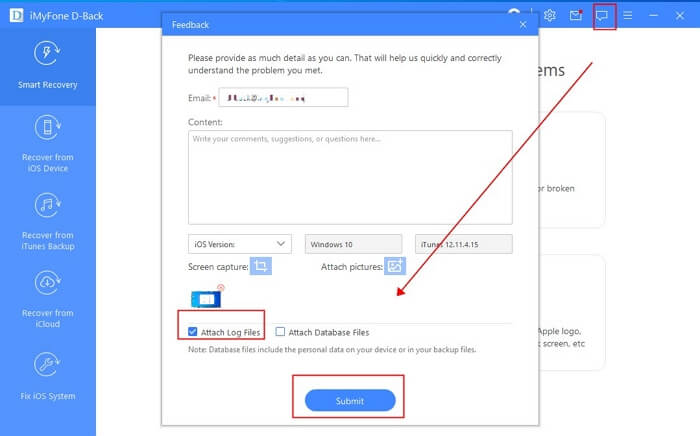
Voor Mac-gebruikers:
- Klik op Help in de linkerbovenhoek van uw Mac en kies Feedback.
- Voer de details in en kies "Logbestanden bijvoegen" en tik vervolgens op Verzenden.
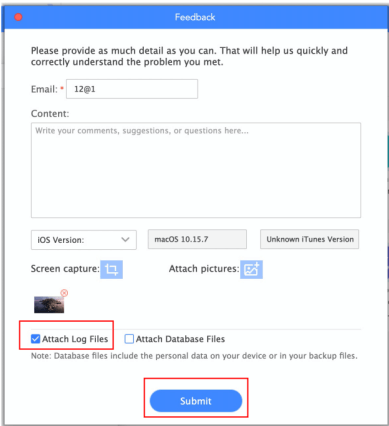
Het is zeker omdat u het apparaat bent blijven gebruiken na gegevensverlies, waardoor nieuwe gegevens de oude hebben overschreven. Gebruik uw iPhone niet continu nadat de gegevens zijn verwijderd.
We bieden een gratis proefversie aan voor de aankoop. Wat u met de volledige versie kunt herstellen, is hetzelfde met wat u kunt bekijken met de proefversie.
Ontgrendel uw iPhone en u ziet het dialoogvenster "Vertrouw op deze computer" op uw iPhone verschijnen. Klik op de optie "Vertrouwen". Of sluit je iPhone opnieuw aan via de juiste USB.
Dit gebeurt wanneer alle berichtenreeksen en contacten tegelijkertijd zijn verwijderd en tijdens het herstellen van sms-berichten, kunnen de contactgegevens en de datum niet perfect overeenkomen, vooral wanneer de contacten niet vóór sms zijn hersteld. Alle berichten zijn echter te vinden in het gedeelte "Onbekend" of andere telefoonnummers.
Als uw back-up groot is, duurt het even voordat het apparaat gegevens heeft geladen, dus wacht even en probeer het opnieuw.
Als u de computer waarop iMyFone D-Back werkt, hebt vertrouwd vanaf het iOS-apparaat, en het iOS-apparaat is sindsdien niet opnieuw opgestart, dan kan iMyFone D-Back waarschijnlijk verbinding maken met het apparaat en er gegevens van herstellen. Zelfs als het programma geen verbinding kan maken met het vergrendelde iOS-apparaat, kan het helpen bij het herstellen van gegevens van iTunes/iCloud-back-ups.
Dit kan gebeuren als u dubbelklikt op de software nadat u deze op uw Mac hebt opgeslagen in plaats van iMyFone D-Back in uw map Programma's te installeren. Om dit probleem op te lossen, moet u de software in de map Programma's dupliceren en het programma na installatie uitvoeren.